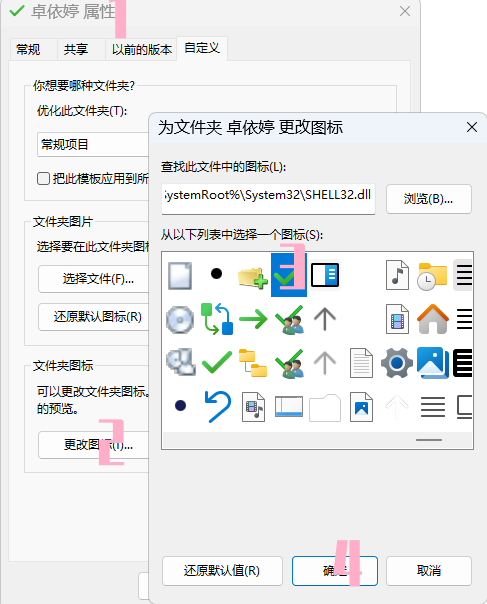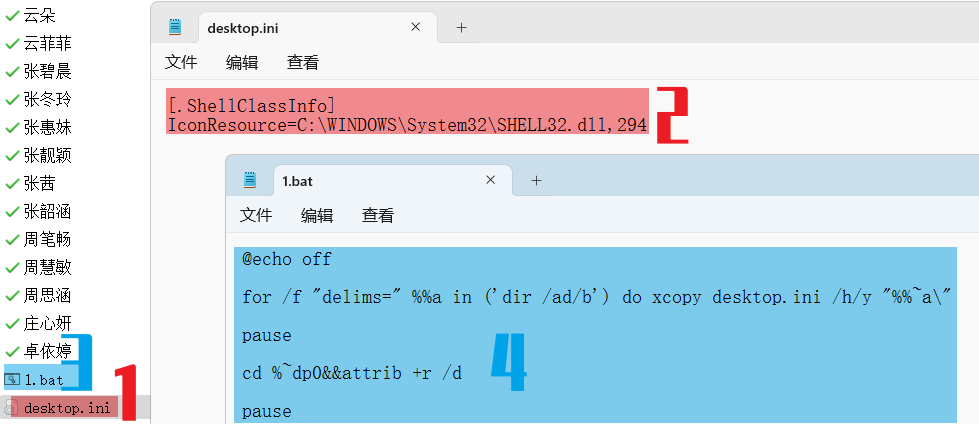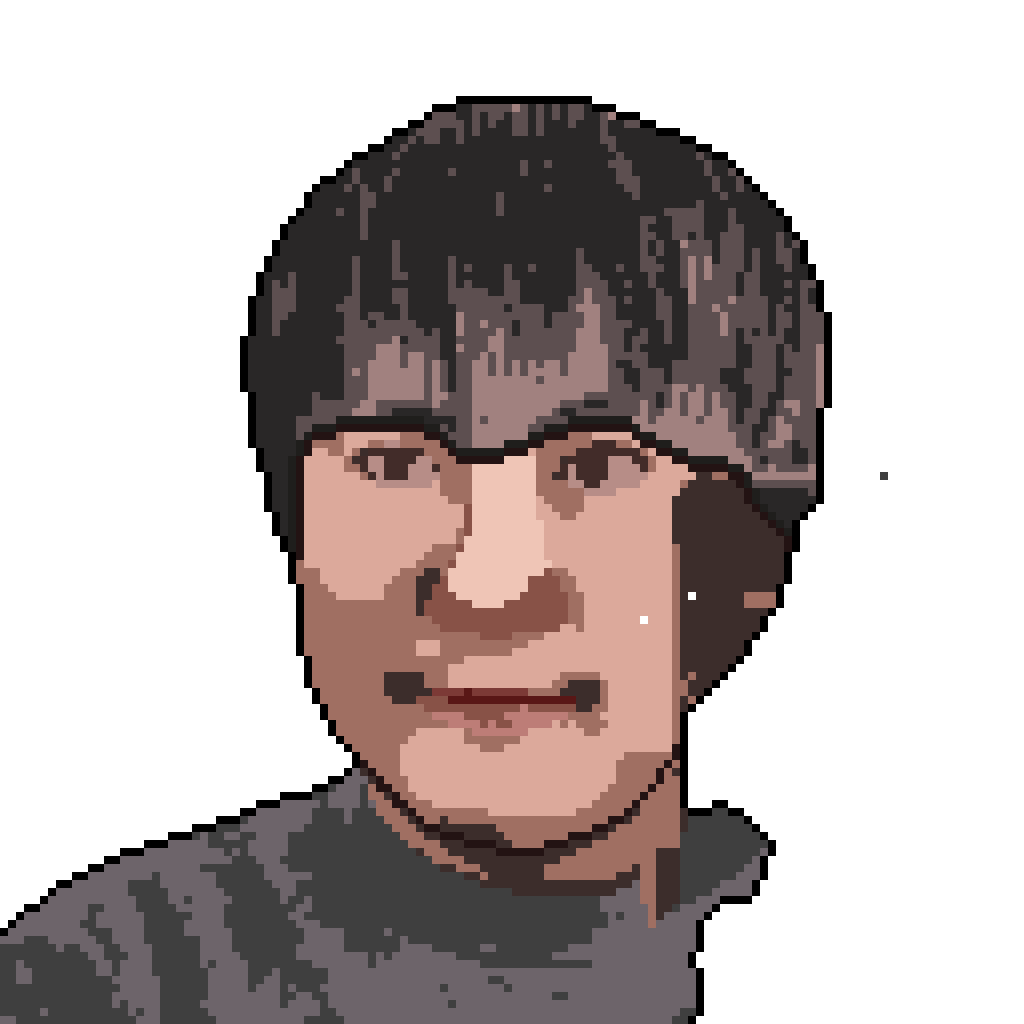一、在根目录中创建1.bat文件,编辑键入以下内容:
@echo off
cd /d "%~dp0"
:: 遍历当前目录下的所有文件夹
for /d %%a in (*) do (
echo [.ShellClassInfo] > "%%a\desktop.ini"
echo IconResource=C:\Windows\System32\shell32.dll,301 >> "%%a\desktop.ini"
:: 设置 desktop.ini 为隐藏和系统文件
attrib +s +h "%%a\desktop.ini"
:: 设置文件夹为系统文件夹
attrib +s "%%a"
)
echo 所有文件夹图标已更改,请重启资源管理器生效!
pause
其中「301」代表相应的图标。
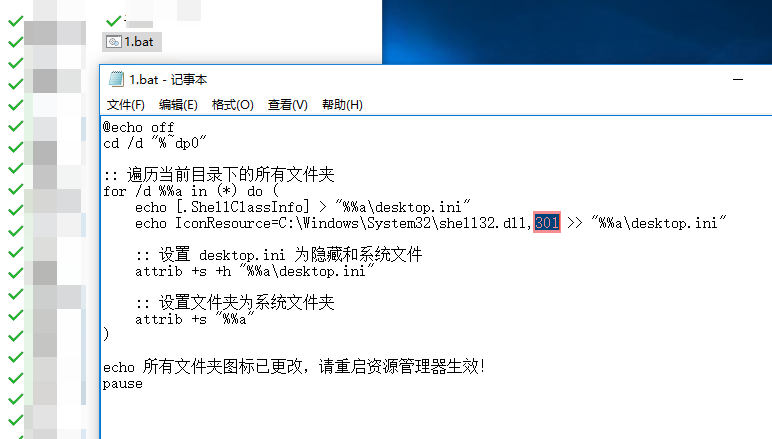
二、运行该bat文件
三、打开任务管理器,重启资源管理器
以下作废。
大致步骤
- 将其中一个的文件夹图标设置为想要的图标
- 获取desktop.ini文件:
- 文件夹选项中设置:
- 取消勾选「隐藏受保护的操作系统文件(推荐)」
- 勾选「显示隐藏的系统文件」
- 将desktop.ini文件移动到根目录
- 文件夹选项中设置:
- 批量更改图标:
- 新建文本文档,键入下文中的内容/命令
- 将文本文档的扩展名更为.bat,并运行
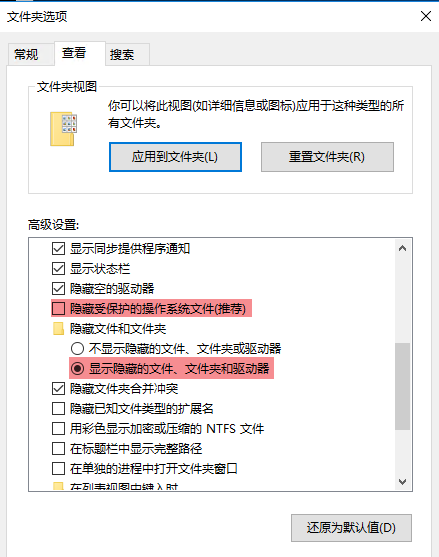
批量更改图标的内容/命令
@echo off
cd /d "%~dp0"
:: 遍历当前目录下的所有文件夹
for /d %%a in (*) do (
echo [.ShellClassInfo] > "%%a\desktop.ini"
echo IconResource=C:\Windows\System32\shell32.dll,294 >> "%%a\desktop.ini"
:: 设置 desktop.ini 为隐藏和系统文件
attrib +s +h "%%a\desktop.ini"
:: 设置文件夹为系统文件夹
attrib +s "%%a"
)
echo 所有文件夹图标已更改,请重启资源管理器生效!
pause
截图